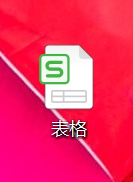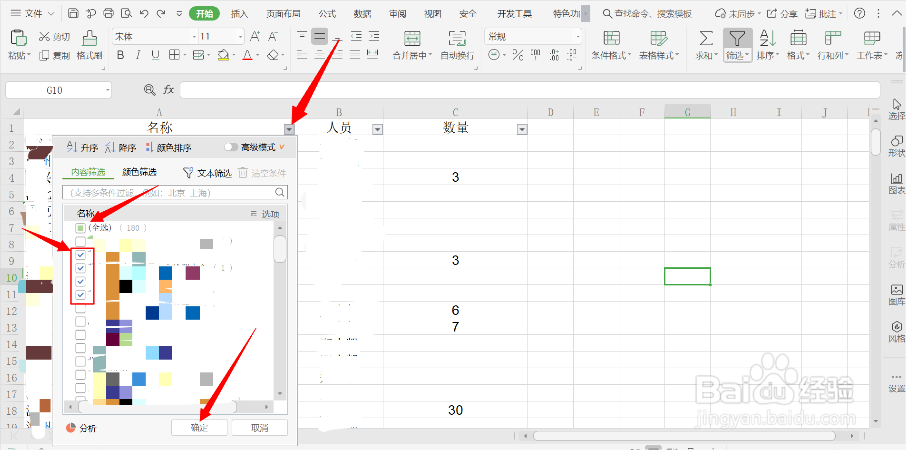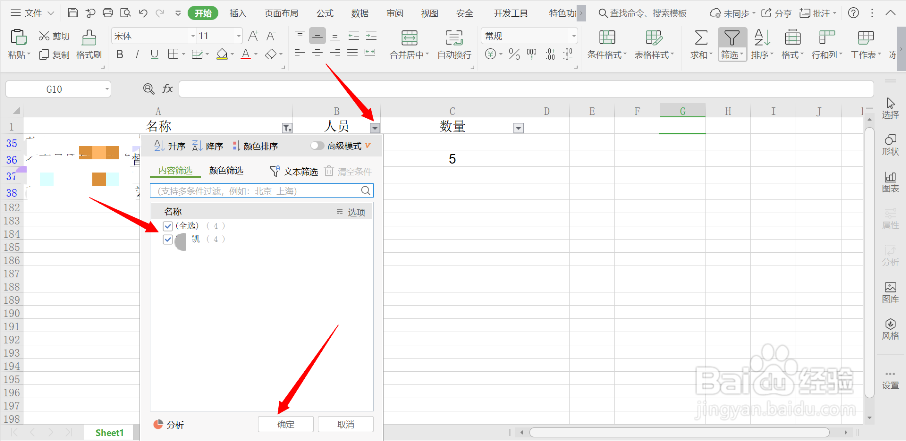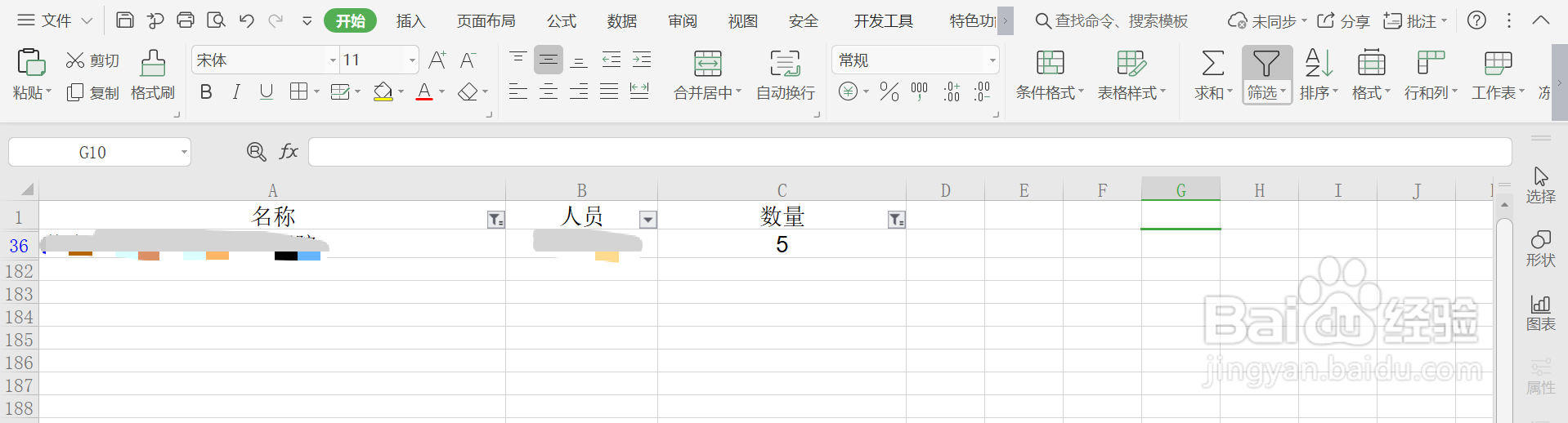如何用WPS给Excel表格添加简单筛选
1、用WPS打开Excel表格
2、选中表头,点击开始菜单筛选下拉框里的“筛选”
3、表头添加筛选成功,点击筛选按钮,设置需要筛选的内容
4、点击名称上的筛选按钮,勾掉全选,然后勾选需要筛选的名称,点击“确定”,得到名称的筛选表格
5、点击人员上的筛选按钮,勾掉全选,然后勾选需要筛选的人员,点击“确定”,得到人员的筛选表格
6、点击数量上的筛选按钮,勾掉全选,然后勾选需要筛选的数量,点击“确定”,得到数量的筛选表格
声明:本网站引用、摘录或转载内容仅供网站访问者交流或参考,不代表本站立场,如存在版权或非法内容,请联系站长删除,联系邮箱:site.kefu@qq.com。
阅读量:22
阅读量:26
阅读量:75
阅读量:58
阅读量:90